Como cancelar a Amazon Prime
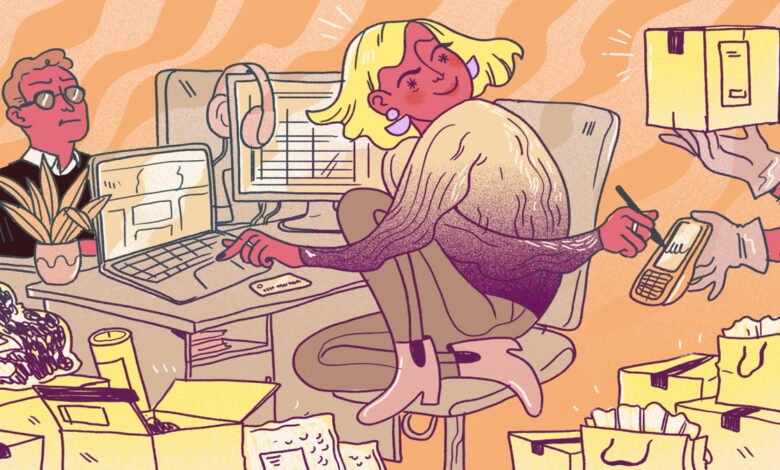
Esteja você tentando reduzir as taxas de assinatura, evite a renovação automática depois de um teste gratuito de 30 diasou alinhe seus gastos mais de perto com seus valores, há toneladas de razões você pode querer Cancelar a Amazon Prime.
Claro, você pode querer esperar até depois Dia do Primeiro – que oficialmente acontece nos dias 8 e 11 de julho – Como os membros do Prime têm acesso exclusivo à maioria das ofertas durante o evento de compras.
Relatório de tendência mashable
No entanto, aqui está um guia passo a passo sobre como se despedir de Bezos se e quando chegar a hora de cortar laços com o mega varejista. Confie em nós; não é tão direto quanto deve ser.
Como cancelar sua associação Amazon Prime no aplicativo Amazon
O processo para cancelar sua assinatura principal por meio do aplicativo Amazon é o mesmo no iOS e no Android.
Smartphone
Amazon Mobile App
Etapa 1: abra o aplicativo e toque no botão do meio na parte inferior (deve parecer uma pessoa).
Crédito: Screenshot: Amazon
Etapa 2: toque em “Sua conta”.

Crédito: Screenshot: Amazon
Etapa 3: role para baixo na lista de opções para “gerenciar a associação principal” (em “Configurações da conta”).

Crédito: Screenshot: Amazon
Etapa 4: clique em “Gerenciar a associação” no topo da página.

Crédito: Screenshot: Amazon
Etapa 5: toque em “Gerenciar associação (atualizar, cancelar e muito mais)”.

Crédito: Screenshot: Amazon
Etapa 6: toque em “Associação final”.

Crédito: Screenshot: Amazon
Etapa 7: Revise quantos dias restam no seu atual ciclo de cobrança principal. Role todo o caminho para “continuar cancelando”.

Crédito: Screenshot: Amazon
Etapa 8: Confirme seu cancelamento clicando no botão amarelo que diz “termine (data)”.
Sua associação terminará oficialmente assim que seu ciclo de cobrança atual terminar.

Crédito: Screenshot: Amazon
Como cancelar sua associação Amazon Prime na área de trabalho
Etapa 1: Faça login na sua conta da Amazon no seu navegador. Passe o mouse sobre “contas e listas” no canto superior direito. No menu de opções, clique em “Prime Associação”.
Você puxará sua página pessoal de associação Prime com uma coleção de benefícios e opções de plano.

Crédito: Screenshot: Amazon
Etapa 2: clique em “Gerenciar a associação” no canto superior direito. Clique em “Associação final”.

Crédito: Screenshot: Amazon
Etapa 3: Revise quantos dias restam no seu atual ciclo de cobrança principal. Clique no botão amarelo no lado inferior direito da página que diz “Continue cancelando”.

Crédito: Screenshot: Amazon
Etapa 4: Confirme seu cancelamento clicando no botão amarelo que diz “termine (data)”.
Sua associação terminará oficialmente assim que seu ciclo de cobrança atual terminar.

Crédito: Screenshot: Amazon




